眾所周知,微軟為所有人推出了2020年10月10日Windows更新。兼容設備自動升級到最新版本20H2。
此外,Microsoft發布了升級助手工具和媒體創建工具,以實現平穩的升級過程,但並不是每個人都擁有平穩的升級體驗。儘管此更新為Microsoft操作系統帶來了許多更改和補充,但它也為某些人帶來了問題。
某些用戶報告升級到Windows 10版本20H2後,“開始”菜單中缺少某些應用程序。
安裝Windows 2020年10月10日更新之後,某些設備上的“開始”菜單中缺少某些應用程序。丟失的應用程序不再固定在“開始”菜單中,也不再固定在應用程序列表中。如果我搜索該應用程序,Cortana找不到它,而是將我指向商店進行安裝。但商店表示該應用程序已安裝。
Contents
在Windows 10中還原丟失的Microsoft Store應用
安裝Windows 10版本20H2後,許多用戶遇到了一個問題,其中“開始”菜單中缺少某些Store應用程序,但Microsoft Store顯示已安裝它們。其他一些用戶報告“開始”菜單和任務欄上的“應用程序”圖標丟失。設置中“應用程序和功能”列表中缺少某些應用程序。此外,“開始”菜單/ Cortana搜索結果中未出現應用程序,“開始”菜單固定的應用程序帶有“下載”箭頭圖標。但是在嘗試安裝應用程序時,Microsoft Store會通知您該應用程序已安裝。
有沒有具體的原因問題,從設置,維修修復Windows的應用程序或重置丟失的應用程序可以幫助找回在Windows 10中缺少應用程序如果你也有此同樣的問題,一些推薦的解決方案來修正後失踪的Apps Windows 10版本20H2升級。
- 首先使用系統文件檢查器工具檢查損壞的系統文件。
- 安裝像CCleaner這樣的系統優化工具,並運行它以清除垃圾文件,緩存,Windows錯誤文件等。
- 重新啟動窗口,並檢查應用是否處於正常狀態(如果不應用下一解決方案)。
通過設置修復或重置丟失的應用程序
隨著Fall Creators更新,Microsoft添加了選項,可將Windows應用修復或重置為默認設置。如果任何特定的應用導致問題或丟失,則“修復”或“重置”選項是少數解決方案。
要在Windows 10上修復或重置丟失的商店應用程序,請執行以下操作:
- 使用Windows + I鍵盤快捷鍵打開設置
- 選擇應用,然後選擇應用和功能
- 向下滾動並找到丟失的應用程序的名稱(對於Ex Microsoft Edge瀏覽器)。
- 點擊該應用,然後選擇 高級選項。
在這裡先嘗試修復選項,或者如果修復不能解決問題,也可以嘗試 重置 選項,儘管您可能會丟失已保存的所有應用程序數據。修復或重置完成後,立即重啟窗口,該應用將再次出現在應用列表中,並且可以固定到“開始”菜單。
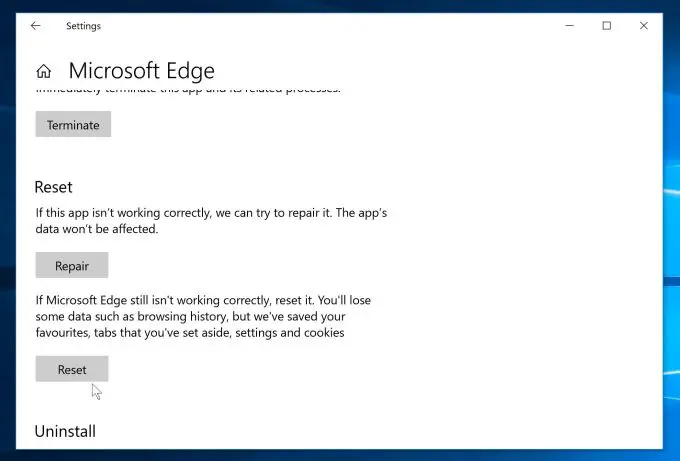
對所有其他受影響的應用重複這些步驟。
卸載並重新安裝缺少的應用程序
如果那沒有幫助,只需通過“應用程序和功能”卸載受影響的應用程序,然後從Windows應用商店重新安裝它們。
- 打開 設置,然後選擇 應用程序,
- 這裡 在 應用和功能 選項卡,找到失踪的應用程序的名稱。
- 單擊該應用程序,然後選擇“ 卸載”。
- 現在, 打開Windows 應用商店 ,然後重新安裝缺少的應用程序。
- 安裝後,該應用程序應出現在應用程序列表中,並且可以固定到“開始”菜單。
重新註冊所有內置的Windows 10應用
如果上述方法無法解決或應用程序數量有問題,則重新註冊所有內置Windows 10應用程序將非常有幫助。特別是如果每個內置的Windows 10應用程序都受到影響,請重新註冊它們即可重新啟動。
- 以管理員身份打開Power shell,
- 現在在PowerShell窗口中鍵入(複製並粘貼)以下命令
- 點擊回車鍵執行命令。
Get-AppxPackage -allusers | foreach {Add-AppxPackage-註冊“ $($ _。InstallLocation)appxmanifest.xml” -DisableDevelopmentMode}
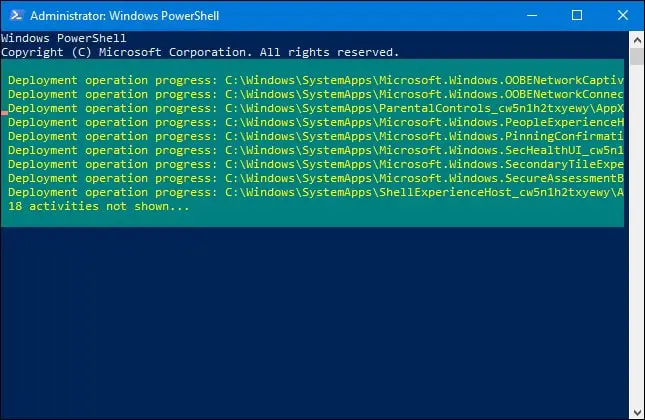
這將重新安裝或重新註冊所有內置的Windows 10應用程序。如果顯示任何紅線,則只需忽略即可,完成後,只需重新啟動Windows和檢查所有應用程序,即可正常使用。
返回上一個版本
如果上述所有方法均失敗,則只需返回到Windows的早期版本,請轉到“設置” >“ 更新和安全性” >“恢復” > “返回到Windows的先前版本”。並從此處瀏覽Fallow屏幕上的說明。
注意:如果從2020年10月10日昇級到Windows 10更新後已過去10天以上,則Windows不會返回Windows的以前版本選項。
成功回滾到以前的版本後,只需設置Windows Defer升級選項。延遲安裝和升級新更新。並等待Microsoft在下一個更新中修復該錯誤。
這些解決方案是否有助於還原Windows 10中丟失的Microsoft Store應用程序?讓我們知道以下評論。

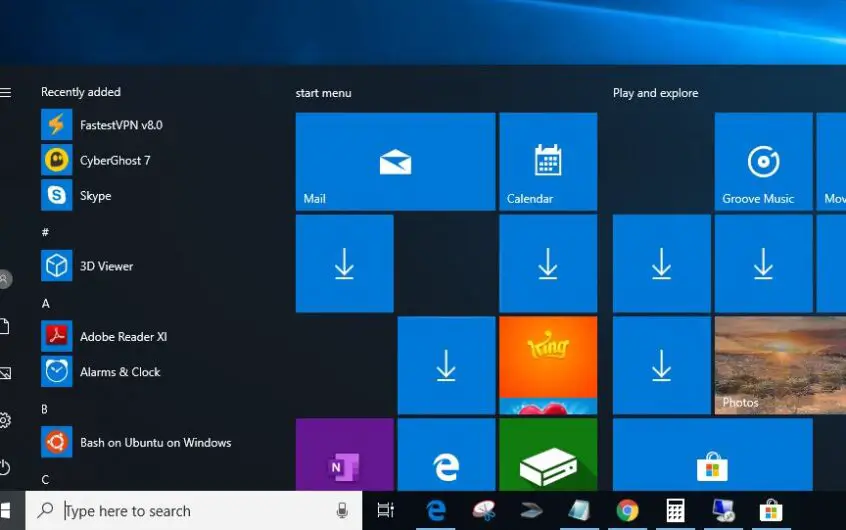




![[已修復] Microsoft Store無法下載應用程序和遊戲](https://oktechmasters.org/wp-content/uploads/2022/03/30606-Fix-Cant-Download-from-Microsoft-Store.jpg)
![[已修復] Microsoft Store無法下載和安裝應用程式](https://oktechmasters.org/wp-content/uploads/2022/03/30555-Fix-Microsoft-Store-Not-Installing-Apps.jpg)
